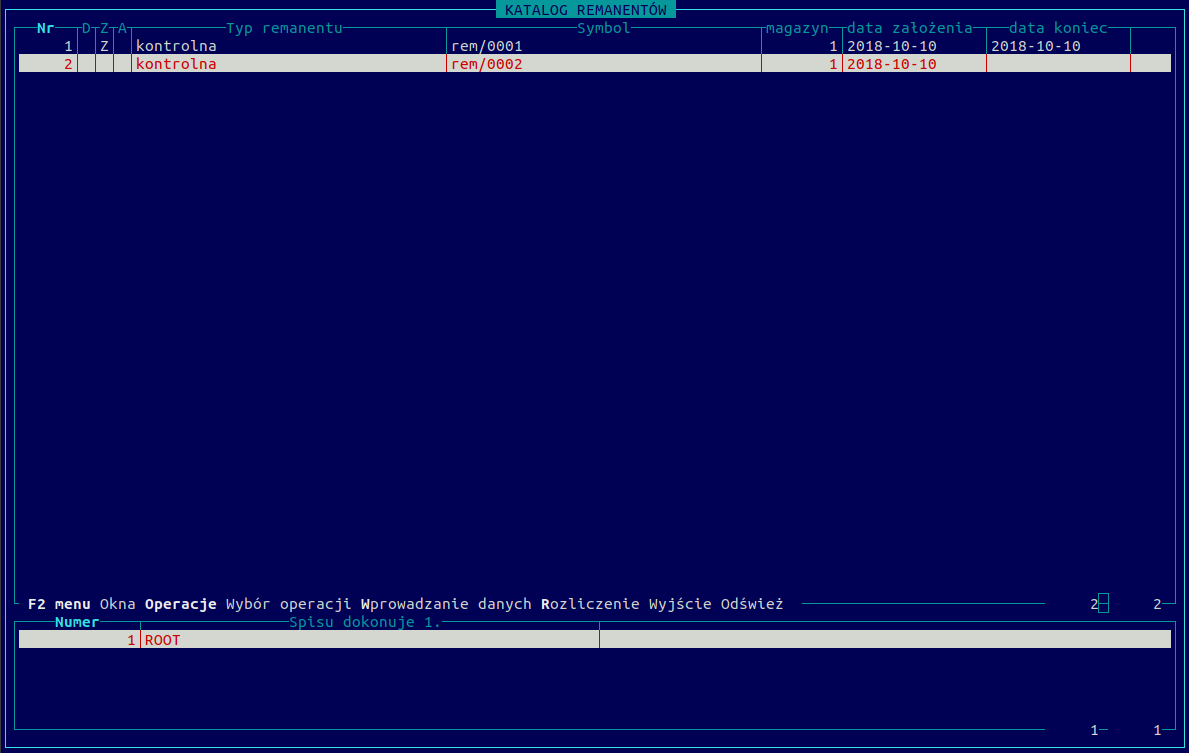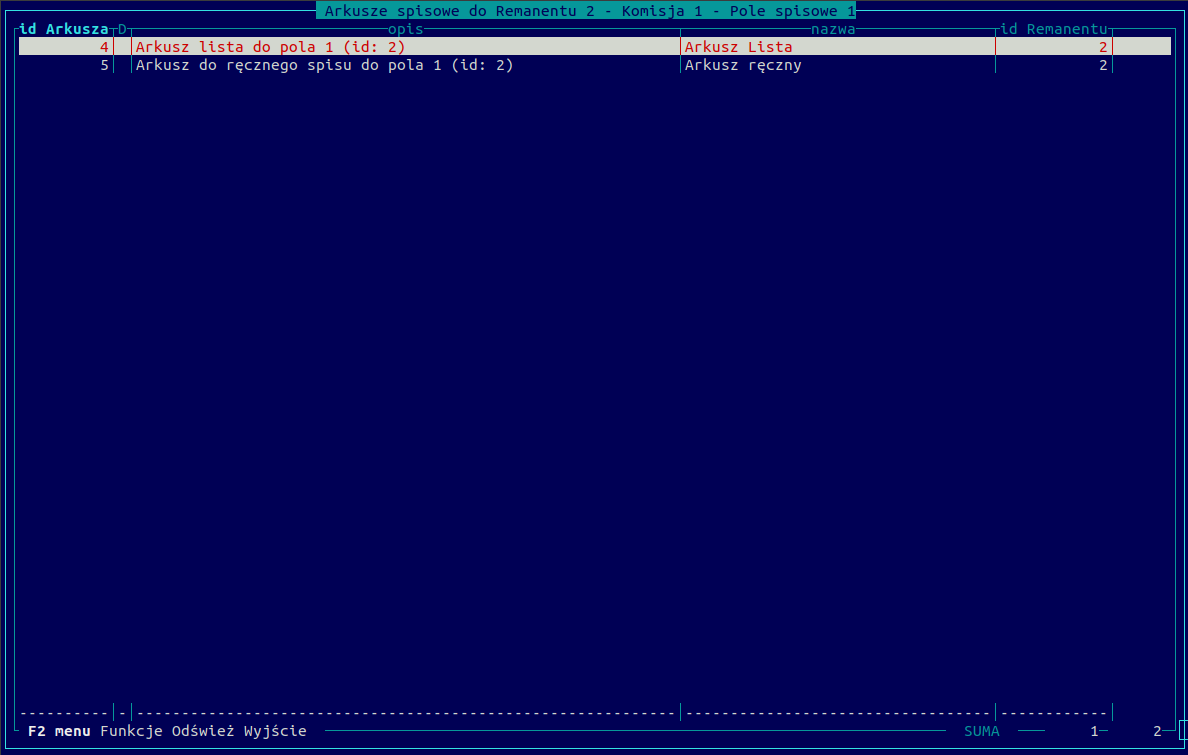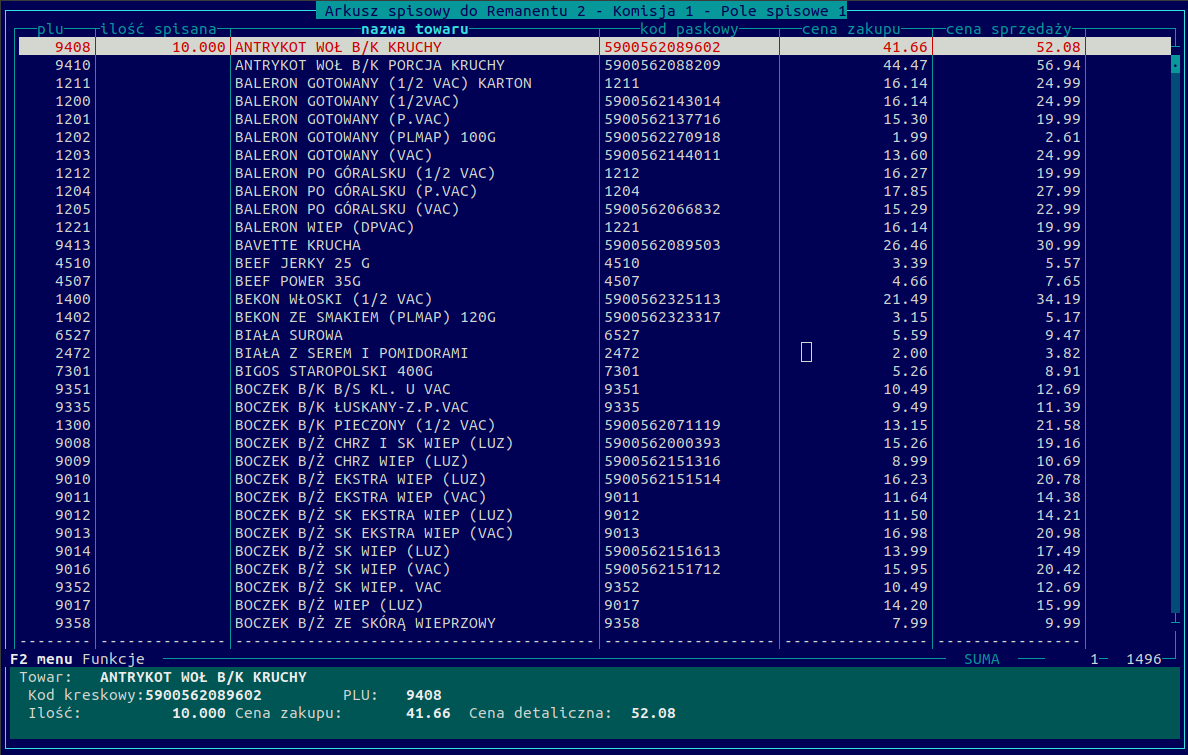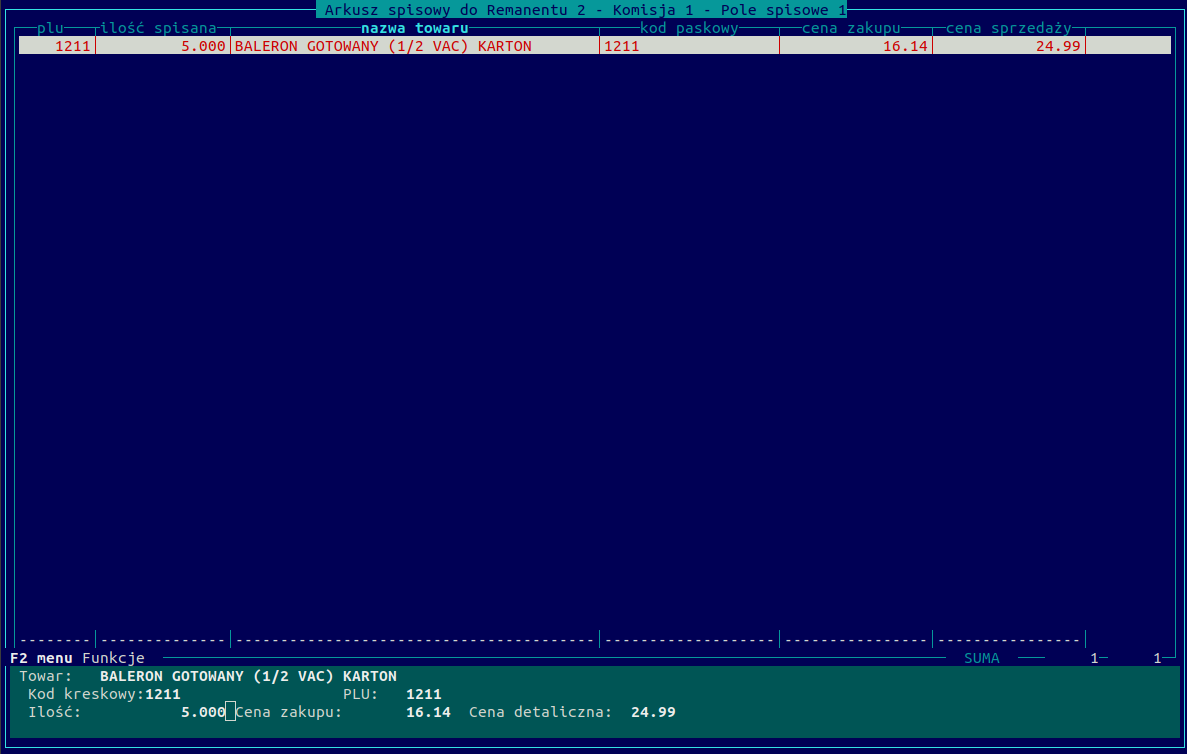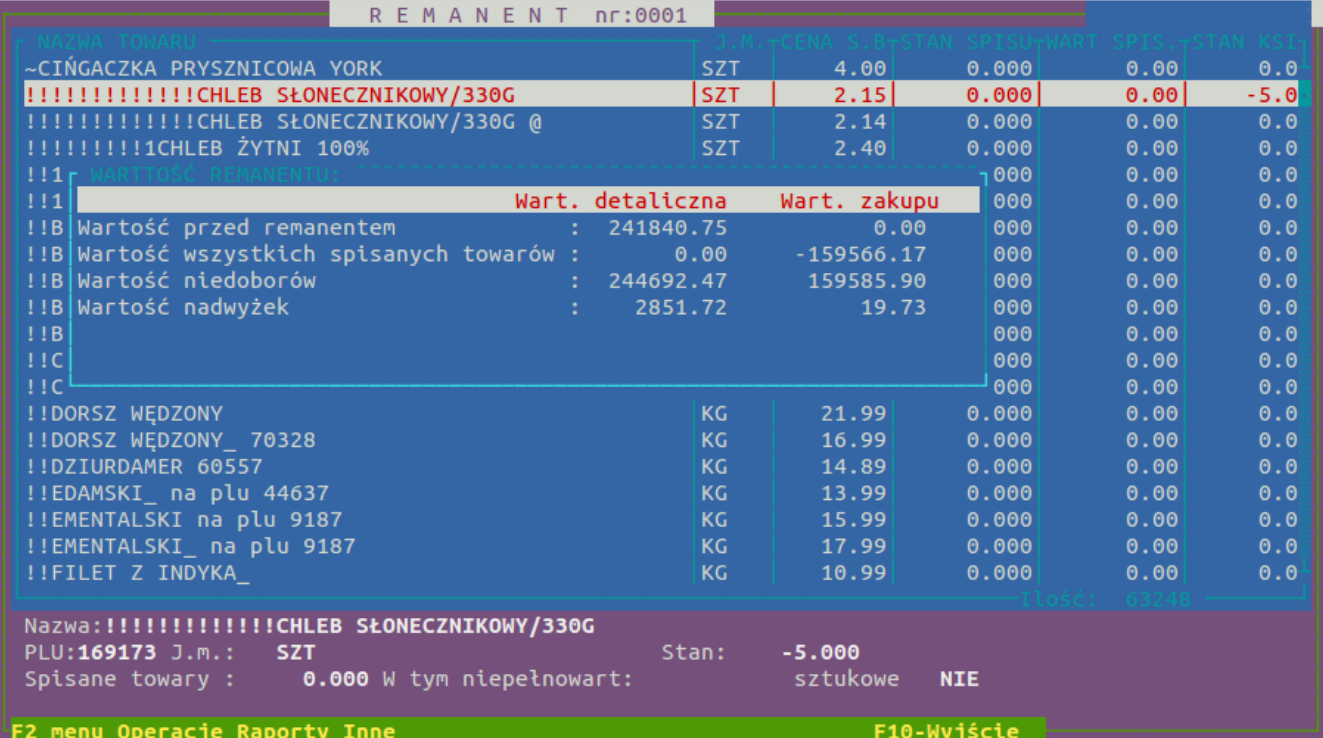Remanenty w systemie HiperMarket w wersji 4.x: Różnice pomiędzy wersjami
| Linia 23: | Linia 23: | ||
Spis towarów na inwentaryzacji: | Spis towarów na inwentaryzacji: | ||
[[Plik: | [[Plik:Reman4x-2.png]] | ||
za pomocą | Domyślnie po założeniu remanentu pojawią się dwa arkusze spisowe: | ||
* Arkusz lista do pola | |||
W arkuszu znajdują się wszystkie towary wybrane do inwentaryzacji. Arkusz jest edytowalny i możemy zmieniać w nim ilości spisanych towarów lub poprawiać ilości spisanych towarów z innych arkuszy. | |||
[[Plik:Reman4x-3.png]] | |||
* Arkusz do ręcznego spisu do pola | |||
W tym arkuszu dodajemy ręcznie towary poprzez wyszukanie ich za pomocą kodu PLU, kodu EAN. Jeżeli chcemy poprawić ilość spisanego towaru, wystarczy wyszukać towar (skrót klawiszowy '''S''') i kliknąć enter i wpisać poprawną wartość. | |||
[[Plik:Reman4x-4.png]] | |||
Istnieje możliwość dopisania ilości do już spisanej wartości. Jeżeli mamy dodany towar i wyszukamy go ponownie po kodzie PLU/EAN i podamy nową liczbę, ogólna wartość spisanego towaru zostanie zsumowana. | |||
Jeżeli używamy kolektora podczas inwentaryzacji, każde zrzucenie danych z kolektora powoduje automatyczne utworzenie nowego arkusza ze spisanymi towarami. | |||
Kończymy spis i wgrywamy dane na serwer. Jeśli robimy to za pomocą komputerów spisowych to wysyłamy dane na serwer za pomocą sieci klawiszem W. Jeśli spis przeprowadzany jest za pomocą inwentaryzatorów, to na serwerze w otwartym polu spisowym naciskamy klawisz K i wybieramy wczytanie danych z kolektora. Jeśli na kolektor zostanie wprowadzony kod, którego nie ma w katalogu sklepowym to program nie rozpozna kodu kreskowego i po wczytaniu wszystkich danych wyświetli okno z listą towarów (kod i ilość), które nie zostały wczytane. Lista ta może zostać wydrukowana, a towary wprowadzone ręcznie na arkusz, bądź po wycenie na ręcznie utworzony dokument inwent + (PWRI). Jeśli spis przeprowadzamy na kasach, dane od razu są na serwerze i nic nie należy przesyłać. | Kończymy spis i wgrywamy dane na serwer. Jeśli robimy to za pomocą komputerów spisowych to wysyłamy dane na serwer za pomocą sieci klawiszem W. Jeśli spis przeprowadzany jest za pomocą inwentaryzatorów, to na serwerze w otwartym polu spisowym naciskamy klawisz K i wybieramy wczytanie danych z kolektora. Jeśli na kolektor zostanie wprowadzony kod, którego nie ma w katalogu sklepowym to program nie rozpozna kodu kreskowego i po wczytaniu wszystkich danych wyświetli okno z listą towarów (kod i ilość), które nie zostały wczytane. Lista ta może zostać wydrukowana, a towary wprowadzone ręcznie na arkusz, bądź po wycenie na ręcznie utworzony dokument inwent + (PWRI). Jeśli spis przeprowadzamy na kasach, dane od razu są na serwerze i nic nie należy przesyłać. | ||
Wersja z 08:28, 10 paź 2018
Moduł inwentaryzacyjny składa się z dwóch programów:
- programu głównego - działającego na serwerze
- programu spisującego działającego na komputerach spisowych
Komputer spisowy to dowolny PC z kartą sieciową i dyskiem twardym min 8GB z zainstalowanym systemem Linux. Remanent możemy przeprowadzić również za pomocą inwentaryzatorów ETROLOGIC SCANPAL, SYMBOL, CipherLab, Psion, oraz dowolnym z Windows CE lub na komputerach kasowych. Program główny ma na celu przetworzenie i przygotowanie katalogu towarowego do remanentu na podstawie wybranych grup i działów towarowych, agregację danych z komputerów spisowych oraz rozliczenie inwentaryzacji poprzez wygenerowanie dokumentów inwent+ i inwent- (PWRI/RWRI), korygujących stany komputerowe po zamknięciu sklepu wg stwierdzonego, faktycznego stanu na sklepie.
Możliwy sposób otwarcia remanentów:
- Zaczynamy remanent po skończonej sprzedaży ale przed zakończeniem dnia w programie. W takim wypadku użytkownik może zacząć remanent i spisywanie towarów, ale z rozliczeniem musi poczekać a zakończenie dnia lub wymusić zakończenie dnia z menu Narzędzia=>zamknięcie Dnia. Po zamknięciu dnia można zakończyć remanent i przejrzeć niedobory/nadwyżki przed wygenerowaniem dokumentów remanentowych. Zamknięcie dnia jest konieczne do tego by system zaktualizował stany towarowe, na podstawie których są obliczane niedobory/nadwyżki w stosunku do ilości wpisanych w remanencie.
- Zaczynamy remanent z rana przed rozpoczęciem sprzedaży i przyjęć dokumentowych. Chcemy szybko policzyć asortyment z konkretnego działu, grupy, kategorii, itp. i od razu rozliczyć. Zaczynamy remanent, spisujemy towary i po zakończeniu możemy od razu zamknąć remanent oraz wygenerować dokumenty. System weźmie wówczas do porównania stany z końca poprzedniego dnia.
Rozpoczęcie inwentaryzacji:
Rozpoczęcie inwentaryzacji:
- otwieramy nowy remanent klawiszem Insert
- wybieramy magazyn, z reguły mamy jeden - "podstawowy"
- wybieramy typ inwentaryzacji: kontrolna, inne dokumenty(rozliczany przez inne dokumenty niż PWRI/RWRI), wybrane_tow(remanent kontrolny na wybranych towarach), zdawczo-odbiorczy
- wpisujemy komisję obecną na inwentaryzacji
- osoby odpowiedzialne materialnie
- wybieramy działy i grupy towarowe do remanentu - możemy wybrać określony dział towarowy lub wszystkie towary w sklepie. Z poziomu administracyjnego mamy dodatkową opcję wyboru wykluczającego czyli wskazać działy, bądź kategorie, które nie będą w tej inwentaryzacji uczestniczyły
Spis towarów na inwentaryzacji
Spis towarów na inwentaryzacji:
Domyślnie po założeniu remanentu pojawią się dwa arkusze spisowe:
- Arkusz lista do pola
W arkuszu znajdują się wszystkie towary wybrane do inwentaryzacji. Arkusz jest edytowalny i możemy zmieniać w nim ilości spisanych towarów lub poprawiać ilości spisanych towarów z innych arkuszy.
- Arkusz do ręcznego spisu do pola
W tym arkuszu dodajemy ręcznie towary poprzez wyszukanie ich za pomocą kodu PLU, kodu EAN. Jeżeli chcemy poprawić ilość spisanego towaru, wystarczy wyszukać towar (skrót klawiszowy S) i kliknąć enter i wpisać poprawną wartość.
Istnieje możliwość dopisania ilości do już spisanej wartości. Jeżeli mamy dodany towar i wyszukamy go ponownie po kodzie PLU/EAN i podamy nową liczbę, ogólna wartość spisanego towaru zostanie zsumowana.
Jeżeli używamy kolektora podczas inwentaryzacji, każde zrzucenie danych z kolektora powoduje automatyczne utworzenie nowego arkusza ze spisanymi towarami.
Kończymy spis i wgrywamy dane na serwer. Jeśli robimy to za pomocą komputerów spisowych to wysyłamy dane na serwer za pomocą sieci klawiszem W. Jeśli spis przeprowadzany jest za pomocą inwentaryzatorów, to na serwerze w otwartym polu spisowym naciskamy klawisz K i wybieramy wczytanie danych z kolektora. Jeśli na kolektor zostanie wprowadzony kod, którego nie ma w katalogu sklepowym to program nie rozpozna kodu kreskowego i po wczytaniu wszystkich danych wyświetli okno z listą towarów (kod i ilość), które nie zostały wczytane. Lista ta może zostać wydrukowana, a towary wprowadzone ręcznie na arkusz, bądź po wycenie na ręcznie utworzony dokument inwent + (PWRI). Jeśli spis przeprowadzamy na kasach, dane od razu są na serwerze i nic nie należy przesyłać.
Przeliczenie i sprawdzenie nadwyżek/niedoborów
Jeżeli inwentaryzacja została rozpoczęta tego samego dnia, w którym odbywała się sprzedaż, to przed rozliczeniem inwentaryzacji, należy dokonać zamknięcia dnia. Jest to konieczne, gdyż dopiero po zamknięciu dnia do rozliczenia będą uwzględnione dokumenty i sprzedaż z bieżącego dnia. Przeliczenia dokonujemy klawiszem U.
Po zaznaczeniu wybranej inwentaryzacji za pomocą klawisza R wchodzimy w rozliczenie remanentu.
Opcje dostępne w rozliczeniu remanentu:
- Dostępne z menu F2>operacje>raport wybranych towarów użytkownika - pozwala na zawężenie widocznej listy towarów do wybranych działów, grup, kategorii...
- Dostępne z menu F2>operacje>kasuj raport użytkownika pozwala na usunięcie zawężenia
- D różnego rodzaju wydruki rozliczenia remanentu
- F pozwala na wyświetlenie/ukrycie dodatkowych kolumn z informacjami o towarze, które są widoczne w liście asortymentowej
- H historia spisu danego towaru dla podświetlonej pozycji pokazuje na jakim polu w jakiej grupie spisowej dany towar został spisany
- N pozwala na wyświetlenie/ukrycie kolumn z niedoborami i nadwyżkami w aktualnym widoku rozliczenia remanentu
- R Raport nadwyżek i niedoborów dostępne są tu opcje dodawania dodatkowych kolumn, wyszukiwania, sortowania (również po wartościach niedoborów/nadwyżek), drukowania całości, bądź zaznaczonego obszaru, raport niedoborów/nadwyżek posumowany wg różnych kryteriów podziału
- U sumujemy wynik i możemy oglądać nadwyżki i niedobory
- W wyświetlamy wartość remanentu oraz wartości nadwyżek i niedoborów
Wartość remanentu:
Zakończenie inwentaryzacji:
Przed zatwierdzeniem remanentu należy posumować pola i przeliczyć różnice remanentowe (patrz wyżej klawisz U).
- kończymy spis - klawiszem Z zamykamy poszczególne pola spisowe, następnie podsumowujemy każdą grupę spisową - klawisz P
- kończymy remanent zaznaczając go w widoku remanentów i naciskamy klawisz Z
- klawiszem D generujemy dokumenty Inwent+ i Inwent- (PWRI/RWRI)
- Zależnie od przyjętych norm drukujemy rozliczenie remanentu z poziomu rozliczenia remanentu R drukowanie D, bądź drukując arkusze dla poszczególnych pól spisowych
Dokumenty wystawione ręcznie do inwentaryzacji:
Zdarza się, że użytkownik po zakończonej inwentaryzacji (zamknięta i rozliczona - wygenerowane dokumenty) chce dodać ręcznie jeszcze jakieś niepoliczone towary tak, aby były rozliczone w wydrukach systemowych z przeprowadzoną inwentaryzacją. Wówczas należy stworzyć ręcznie dokumenty PWRI. Aby dokumenty zostały ujęte w rozliczeniu remanentu trzeba zadbać o to, aby data inwentaryzacji w tworzonym dokumencie (w katalogu dokumentów PWRI i RWRI kolumna "Data in." lub "DATA INW." pokazuje tą datę) była taka sama jak na dokumentach wygenerowanych automatycznie przez remanent.
Remanent ciągły
Remanent ciągły jest remanentem różnicowym, do jego rozliczenia brane są tylko towary spisane bądź wskazane, że ich stan wynosi zero. Podczas zakładania remanentu tworzona jest specjalna grupa spisowa ("numer 1") oraz zakładane pole spisowe ("numer 1"), w którym zostaną zapisane dane z paragonów z dnia i godziny rozpoczęcia remanentu.
Rozliczanie remanentu, czyli generowanie dokumentów remanentowych, sprawdzanie niedoborów i nadwyżek odbywa się identycznie jak w remanencie różnicowym.
Uwaga!
Stan księgowy towaru jest wyliczany na podstawie analityki z dnia poprzedniego + dokumenty zrealizowane w systemie do godziny rozpoczęcia remanentu. Do grupy 1 zapisywane są paragony z tego dnia, również do godziny rozpoczęcia remanentu.
Warunki jakie muszą być spełnione by prawidłowo przeprowadzić remanent ciągły:
- remanent można rozpocząć, jeżeli mamy potwierdzone, że sprzedaż do wczoraj jest zarejestrowana w systemie
- prawidłowo został zamknięty poprzedni dzień w systemie i zostały prawidłowo przeliczone analityki i dane analityczne
- nie należy wykonywać remanentu ciągłego, jeżeli były prowadzone dziś prace związane z usuwaniem dokumentów, poprawą stanów, bądź są wątpliwości co do poprawności stanu komputerowego
- obsługa sklepu blokuje obszar podlegający remanentowi
- godzinę rozpoczęcia remanentu możemy ustalić ręcznie; podczas zakładania remanentu wybór godziny rozpoczęcia remanentu wybieramy z formatki UWAGA !!! - godzina rozpoczęcia remanentu jest bardzo ważna, gdyż na jej podstawie pobierany jest prawidłowy stan do remanentu
- sprzedaż paragonowa będzie uwzględniona jako automatyczny arkusz spisowy paragonów (jest to "grupa 1" i "pole spisowe 1", do którego użytkownik nie ma dostępu)
- przed zakończeniem remanentu należy się upewnić, że dzisiejsza sprzedaż ze wszystkich kas jest zarejestrowana w systemie
- obsługa musi odpowiednio potraktować towar do wszystkich dzisiejszych dokumentów elektronicznych w zależności od statusu realizacji dokumentów; jeżeli towary z tych dokumentów mają brać udział spisie to należy takie dokumenty przyjąć przed godziną rozpoczęcia remanentu
- należy pamiętać o towarach przykasowych, w magazynie, na miejscach promocyjnych i towarach rozmieszczonych w sklepie w kilku miejscach
- po zamknięciu remanentu można odblokować obszar remanentu w sklepie